win10怎么把任务栏调到下面 window10工具栏去了上面怎么到下面
在win10系统中,任务栏默认固定在桌面底部,不过有些用户发现任务栏跑到上面或者跑到两侧了,那么出现这个问题时,win10怎么把任务栏调到下面呢?任务栏还原到底部的设置方法非常简单,这边小编就来和大家介绍window10工具栏去了上面怎么到下面的方法。
方法一:直接拖拽法
1、首先在任务栏上右键,在弹出的右键菜单中。看一下「锁定任务栏」前面是否有勾,如果有勾,需要将前面的勾去掉,如果前面没有勾,则无需操作。任务栏锁定前面有勾,则说明任务栏被锁定,会无法拖动,需要去掉。
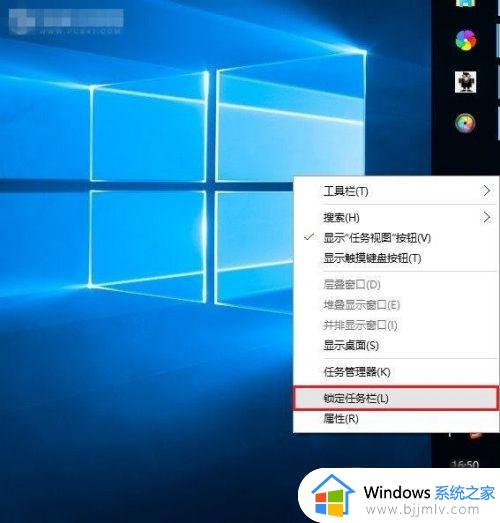
2、取消了任务栏锁定后,直接将任务栏拖动到电脑屏幕下方就可以了,这样就可以轻松将任务栏还原到下面了。此外,将任务栏还原到下面后。再次在空位出鼠标右键,然后将「任务栏锁定」的勾打开,这样可以将任务栏锁定在底部,以后就不容易出现任务栏跑其它地方去了。
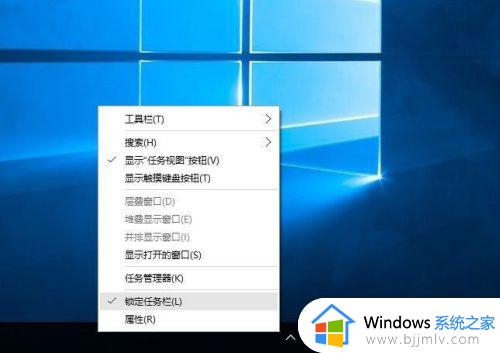
方法二:设置任务栏属性
1、首先在任务栏空白区点击右键,在弹出的选项中,先需要检查下任务栏是否锁定,如果被锁定,则将前面的勾去掉,取消锁定。取消锁定后,再次点击右键,选择任务栏设置。
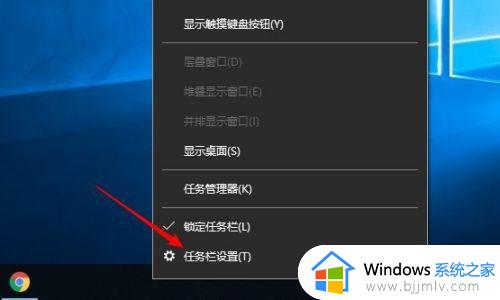
2、然后将「任务栏在屏幕中的位置」设置为“底部”。并点击底部的“确定”就可以了,win10任务栏还原到底部后,不要忘记了再锁定上任务栏,防止不小心又跑到其它地方去了。
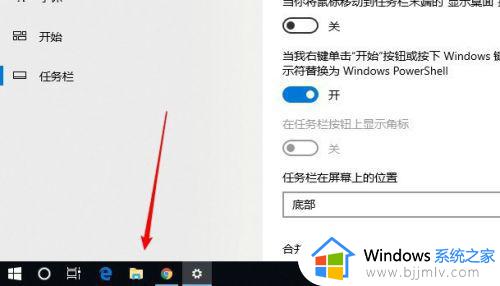
以上就是win10怎么把任务栏调到下面的设置方法,如果你遇到这个问题,就可以按照上面的步骤来解决问题。
win10怎么把任务栏调到下面 window10工具栏去了上面怎么到下面相关教程
- win10工具栏怎么调到屏幕下方 win10任务栏如何调整到下方
- win10下面任务栏怎么改颜色?win10下面任务栏换颜色设置步骤
- win10怎么把下面的任务栏变透明 怎么将win10下面任务栏调成透明
- 电脑任务栏怎么还原到下边win10 win10任务栏还原到下面的步骤
- win10下方任务栏隐藏设置方法 怎么隐藏win10下面的任务栏
- win10桌面任务栏不见了如何解决 win10桌面下面的任务栏不见了怎么办
- win10怎么把任务栏调到左边 win10把任务栏放在桌面左侧的方法
- win10下面任务栏怎么变透明 win10下面任务栏变成透明设置方法
- win10怎么把下面的任务栏隐藏?win10底下的任务栏隐藏设置方法
- win10电脑下面任务栏没反应怎么办 如何修复win10电脑下面任务栏没反应
- win10如何看是否激活成功?怎么看win10是否激活状态
- win10怎么调语言设置 win10语言设置教程
- win10如何开启数据执行保护模式 win10怎么打开数据执行保护功能
- windows10怎么改文件属性 win10如何修改文件属性
- win10网络适配器驱动未检测到怎么办 win10未检测网络适配器的驱动程序处理方法
- win10的快速启动关闭设置方法 win10系统的快速启动怎么关闭
热门推荐
win10系统教程推荐
- 1 windows10怎么改名字 如何更改Windows10用户名
- 2 win10如何扩大c盘容量 win10怎么扩大c盘空间
- 3 windows10怎么改壁纸 更改win10桌面背景的步骤
- 4 win10显示扬声器未接入设备怎么办 win10电脑显示扬声器未接入处理方法
- 5 win10新建文件夹不见了怎么办 win10系统新建文件夹没有处理方法
- 6 windows10怎么不让电脑锁屏 win10系统如何彻底关掉自动锁屏
- 7 win10无线投屏搜索不到电视怎么办 win10无线投屏搜索不到电视如何处理
- 8 win10怎么备份磁盘的所有东西?win10如何备份磁盘文件数据
- 9 win10怎么把麦克风声音调大 win10如何把麦克风音量调大
- 10 win10看硬盘信息怎么查询 win10在哪里看硬盘信息
win10系统推荐